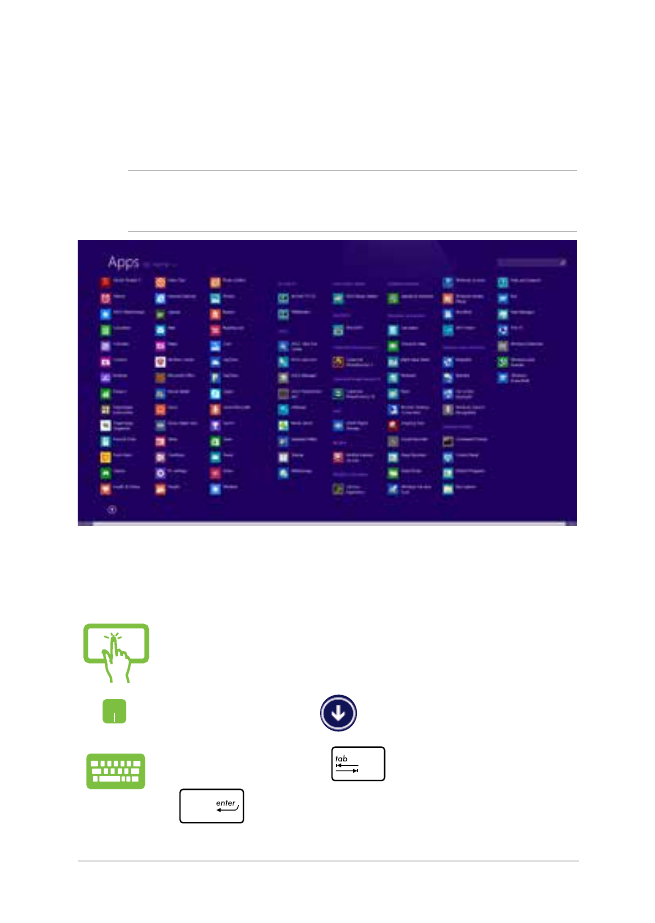
Uygulamalar Ekranına Erişim
Başlangıç ekranınıza tutturulmuş durumda olan uygulamalar dışında
Uygulamalar ekranı ile diğer uygulamaları açabilirsiniz.
NOT: Ekranda gösterilen asıl uygulamalar modele göre değişebilir.
Aşağıdaki ekran görüntüsü yalnızca başvuru içindir.
Uygulamalar Ekranının Başlatılması
Dizüstü bilgisayarınızın dokunmatik ekranını*, dokunmatik yüzeyini ya da
klavyesini kullanarak Uygulamalar ekranını başlatabilirsiniz.
Start (Başlat) ekranındaki öğesini yukarı doğru kaydırın.
Başlangıç ekranında
düğmesine tıklayın.
Başlangıç ekranından
tuşuna, ardından da
tuşuna basın.
* yalnızca belirli modellerde
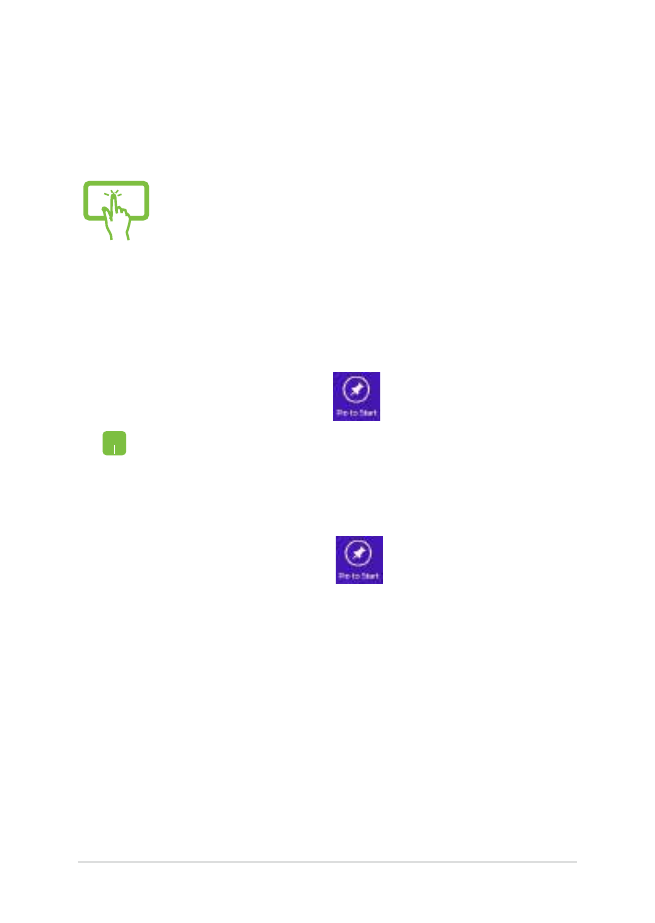
52
Dizüstü Bilgisayar E-Kılavuzu
Başlangıç Ekranına Daha Fazla Uygulamanın
Tutturulması
Dokunmatik ekranınızı* veya dokunmatik yüzeyinizi kullanarak
Başlangıç ekranına daha fazla uygulama tutturabilirsiniz.
1.
All Apps (Tüm Uygulamalar) ekranını başlatın
2.
Customize (Özelleştir) çubuğunu etkinleştirmek
için Start (Başlat) ekranına eklemek istediğiniz
uygulamayı basılı tutun. (İsteğe bağlı) Customize
(Özelleştir) çubuğu etkinleştirildiğinde, Start
(Başlat) ekranına eklemek üzere daha fazla
uygulama dokunabilirsiniz.
3.
Seçili uygulamayı Start (Başlat) ekranına
iğnelemek için
öğesine dokunun. *
1.
All Apps (Tüm Uygulamalar) ekranını başlatın
2.
Start (Başlangıç) ekranına eklemek istediğiniz
uygulamalara sağ tıklayın.
3.
Seçilen uygulamaları Start (Başlangıç) ekranına
sabitlemek için
simgesine dokunun/
tıklayın.
* yalnızca belirli modellerde
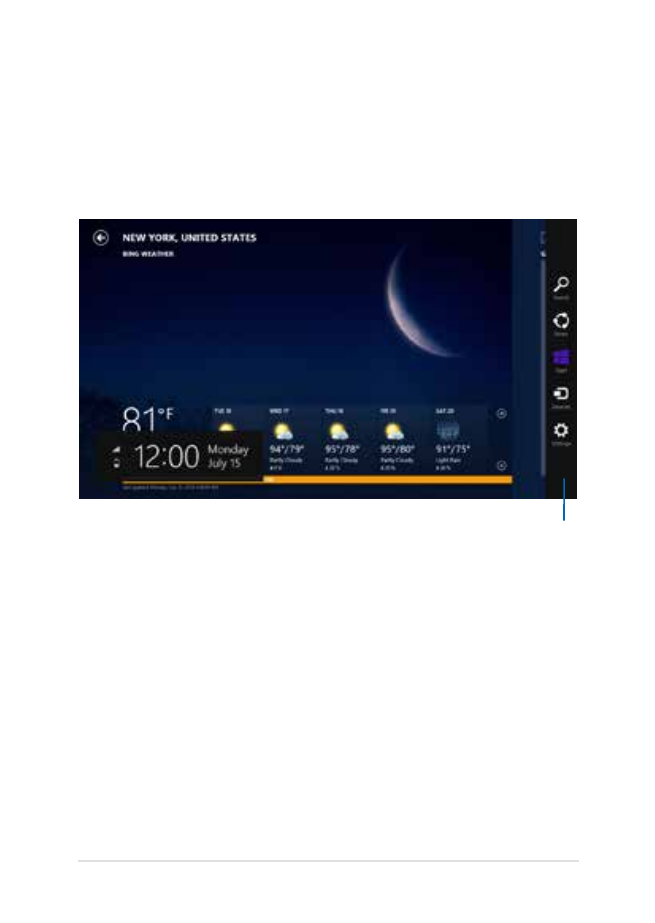
Dizüstü Bilgisayar E-Kılavuzu
53